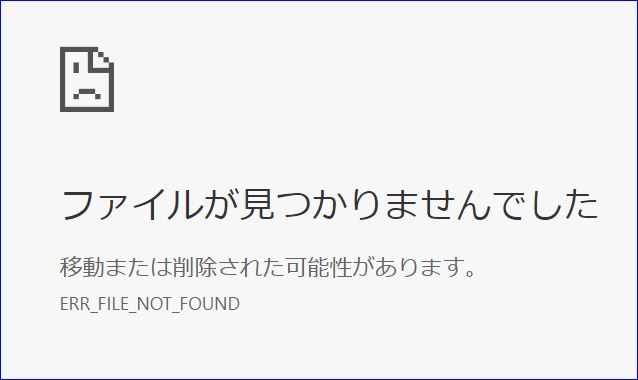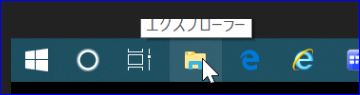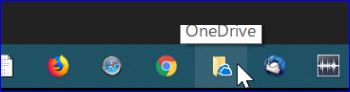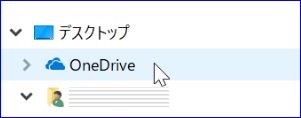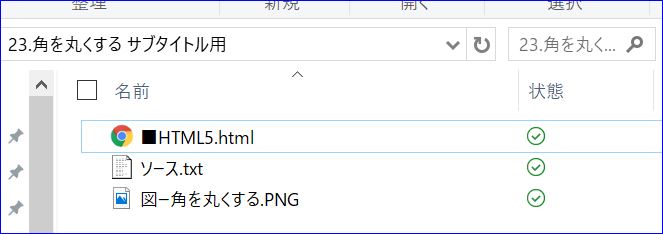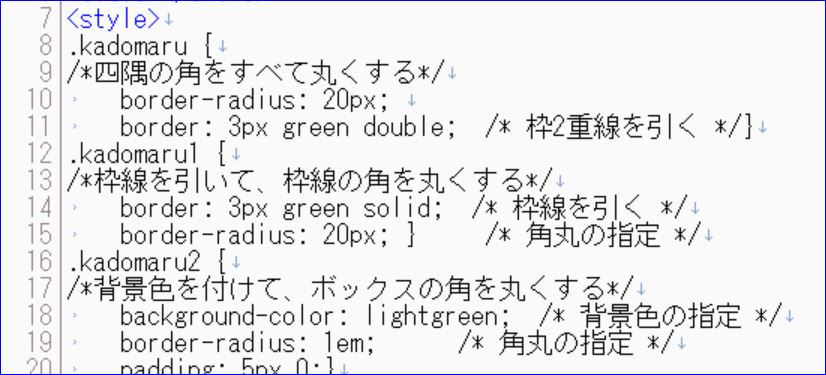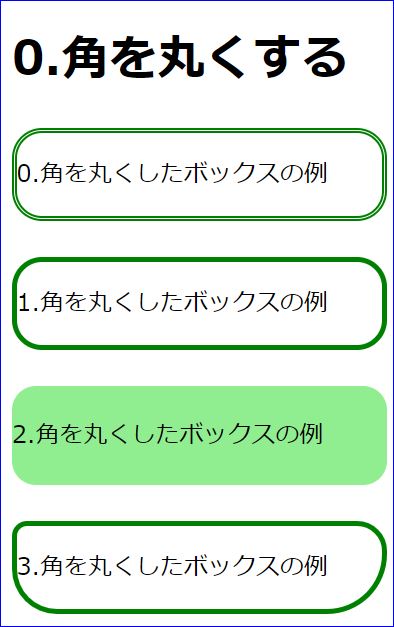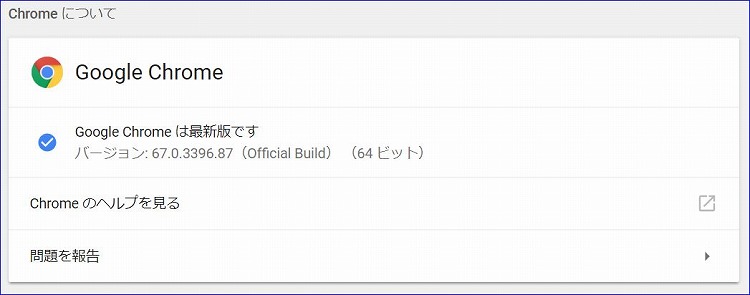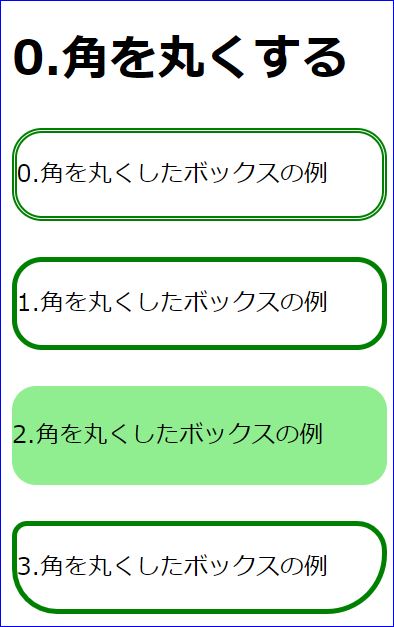このページの内容
OneDriveに保存していた「.html」ファイルが、いつの間にか開けなくなっていたPCがあることに気付いた。
その後「既定」で開くブラウザーを、「Google Chrome」に設定してあったPCのみの現象であることが分かった。
更に、OneDriveの仕様からは、ブラウザーは「Google Chrome」を既定にしていても、Microsoft Edgeで開くことになると言う資料も見付かった。
これからは少し不便になりそうであるが、作業目的に合わせ他のブラウザーとも使い分けして行かざるを得なくなってきた。
「ファイルが見つかりませんでした」と表示され、従来見れていたhtmlファイルが開けなくなっていた。
画像はクリックするとLightboxで拡大表示します。
1:詳細説明
One Driveへ保存した「.html」ファイルを見る時、PCによっては(※1)従来見れていたものが、全く開くことができない異常を起こしていたのに気付いた。
(※1)
◆現在2台のPCを使い分けしている記事「System(ワーク用PC)」
問題が見つかったのは、分類②のノートPCの方だった。
【PC①と②の違い】:共にWin10としてのバージョン等は最新版を搭載しているため、思い当たるのは、PC①は「Microsoft Edge」を既定のブラウザーに設定している。PC②では「Google Chrome」を既定で開く設定にしている点である。
PC①と②については、以前Ieでトラブルが多かった時、同時に同じ問題でhtmlファイルが開けず作業できなくなったことがあり、評判が良かった「Google Chrome」も導入し、万一トラブってもどちらかのPCで何時でもインターネットが見れる様に、意識して別環境で使っている。
今回PC②は一部のファイルについては開けたが、殆どのファイルは開くことができず、「ファイルが見つかりません」のメッセージが出てしまう。また、全く心当たりの無い「移動されたり削除された可能性があります」と出る。
通常htmlファイルは、ホームページの開発時や変更時、エディターを指定して開き編集作業を行い、途中や完了後はブラウザーで開き直し確認している。また、同じフォルダー内に保存してある画像(.jpg .png .gif)ファイルは、フォトやペイント等で異常無く開けている。
当初はChromeを疑い、バージョンを調べたり、全クッキーを削除したり、プラグイン等をリセットしたりしてみたが改善できなかった。
その後、OneDriveで開けるブラウザーは、Chrome以外(Ie11,Edge,Fox,Safari)なら問題ない事が確認できた為、今後の作業にはコンテキストメニューでこれらを選択すれば、ひと手間かかるが従来通り作業できる事が分かった。
しかし、今の段階ではChromeで開くファイルと開けないファイルが混在しているのに原因(作成方法、OneDriveへの保存方法等について変えてはいない)は特定できていない。
その後、以下の記事にたどり着いた。記事通りだとすると何となく納得出来る。
もし、最新ビルドで予告されている変更点が本当であれば、たとえ、デフォルトのブラウザをChromeに変更していても、特定の状況下ではEdgeを使わざるを得なくなってしまうようです。
引用元: 「えっ、デフォルト設定でなくてもWindows 10で必ずEdgeブラウザが開くようになっちゃうの?」GIZMODOのサイトへ 
今のOneDriveアプリはEdgeで開こうとしているが、システムは既定のChromeでやろうとしている為、競合問題等でエラーを起こし開けなくなっていると考えられる。
恐らくOneDriveの進化過程で起きた現象であり、Microsoftからの次期機能改善等のバージョンアップにより改善される(期待)と思う。
どうしてもGoogle Chromeで開かなければならない理由は、いろいろあるがここでは割愛します。
開かなくなってしまったのは事実ですから、今後はコンテキストメニューから「ブラウザー」を選択して、OneDriveを使いこなしていかざるを得ない状況です。
しかし、OneDriveは使わずネットワークで同じ作業が出来るため、効率の良いやり方へ切り替える方法もあります。
本ページは自分自身の備忘録(めも)を兼ねていています。